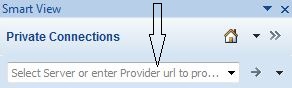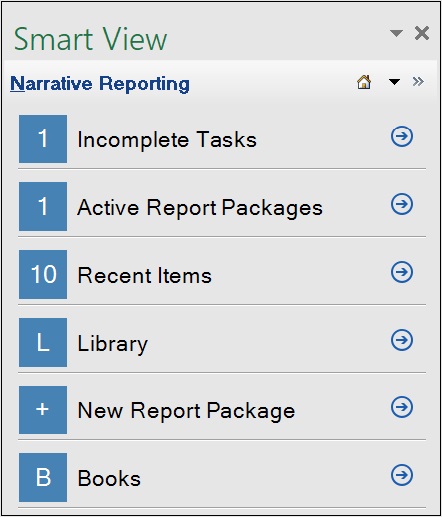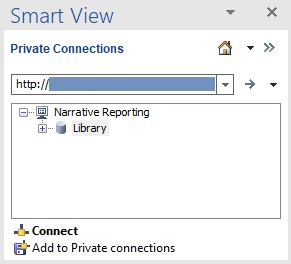创建到 Narrative Reporting 的连接
按照“下载并运行 Smart View 安装程序”中所述安装 Oracle Smart View for Office 后,您可以创建与 Narrative Reporting 的连接。
连接需要有关服务 URL 的信息。Smart View 管理员应提供创建连接所需的信息。
对于与 Narrative Reporting 的连接,我们将使用 Smart View 中的快速连接方法。
要使用快速连接方法创建与 Narrative Reporting 的专用连接: